Одно из полей таблицы является графическим. Оно предназначено для хранения картинки того биологического объекта, который представлен в текущей записи таблице. Мы должны научить программу вставлять такие картинки в данное поле и при необходимости заменять их.
Для этого у нас есть кнопка sbOpenImage и диалоговое окно OpenPictureDialog1. Назначение или замена картинки производится щелчком на кнопке. При этом вызывается окно графического диалога для выбора файла с картинкой формата jpeg. Если такой файл выбран, то картинка вставляется из него в поле Graphic таблицы. Для кнопки создадим всплывающую подсказку (свойство Hint кнопки) с текстом Добавить картинку. Чтобы подсказка появлялась при наведении курсора на кнопку, установим ее свойство ShowHint (показывать подсказку) в true.
Дважды щелкните на кнопке sbOpenImage и создайте событие для щелчка на кнопке. Перед ним разместите вспомогательную процедуру передачи содержимого файла в Bitmap (растровое изображение картинки):
procedure JPEGtoBMP(FileName: TFileName; var Bmp: TBitmap);
// процедура передачи содержимого графического файла в объект Bitmap
var jpg:TJPEGImage;
begin
jpg:=TJPEGImage.Create; // создание JPEG-картинки в памяти
jpg.CompressionQuality:=100; // качество сжатия
jpg.Compress; // сжать
jpg.LoadFromFile(FileName); // загрузка изображения из указанного файла
Bmp.Assign(jpg); // передача изображения из JPEG в Bitmap
FreeAndNil(jpg); // освобождение памяти, занятой JPEG
end;
Текст обработчика события для щелчка на кнопке:
procedure TForm1.sbOpenImageClick(Sender: TObject);
var FileName: TFileName;
Bmp: TBitmap;
begin
if Table1.Active then // если таблица открыта, то
if Table1.RecordCount > 0 then // если в таблице есть записи, то
if OpenPictureDialog1. Execute then // если файл картинки выбран, то
begin
if not (Table1.State in [dsEdit]) then Table1.Edit; // перевод таблицы в режим редактирования
FileName:= OpenPictureDialog1.FileName; // имя файла с картинкой
Bmp:= TBitmap.Create; // создаем Bitmap в памяти
try
JPEGtoBMP(FileName, Bmp); // передача картинки из файла в Bitmap
Table1Graphic.Assign(Bmp); // передача картинки из Bitmap в поле Graphic
FreeAndNil(bmp); // освободить память Bitmap
except // в случае исключительной ситуции делать:
ShowMessage('Не удалось загрузить картинку.');
FreeAndNil(bmp); // освободить память Bitmap
end;
end;
end;
Суть этого программного кода ясна из комментариев к каждому оператору. Добавим лишь, что поле Graphic хранит картинку в формате BMP (простейший растровый формат), поэтому нам потребовалась дополнительная процедура конвертации картинки из формата JPEG в формат BMP.
После ввода картинки в поле Graphic можно изменения сохранить или отменить при помощи соответствующих кнопок навигатора.
Указанным способом в таблицу ведена запись о новой рыбке Барбус. Вид окна с этой записью приведен на рис. 4.7.
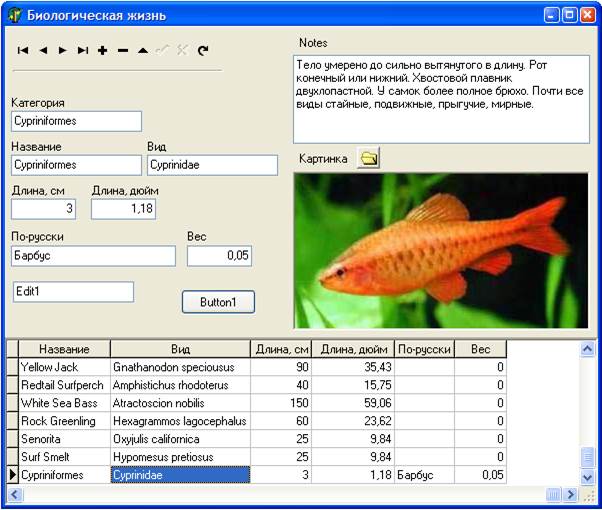
Рис. 4.7. В таблицу добавлена новая запись с данными по рыбке Барбус
Для того чтобы убрать картинку из записи добавим новую кнопку с типом SpeedButton с именем sbClearImage. Для нее создадим всплывающую подсказку (свойство Hint кнопки) с текстом Удалить картинку. Чтобы подсказка появлялась при наведении курсора на кнопку, установим ее свойство ShowHint (показывать подсказку) в true.
Двойным щелчком на это кнопке создадим событие для очистки картинки:
procedure TForm1.sbClearImageClick(Sender: TObject);
begin
if Table1.Active then
if Table1.RecordCount > 0 then
begin
if not (Table1.State in [dsEdit]) then Table1.Edit;
DBImage1.Picture:= Nil; // освобождение памяти, занятой картинкой
end;
end;
Вид окна, с удаленной картинкой и новой кнопкой показан на рис. 4.8.
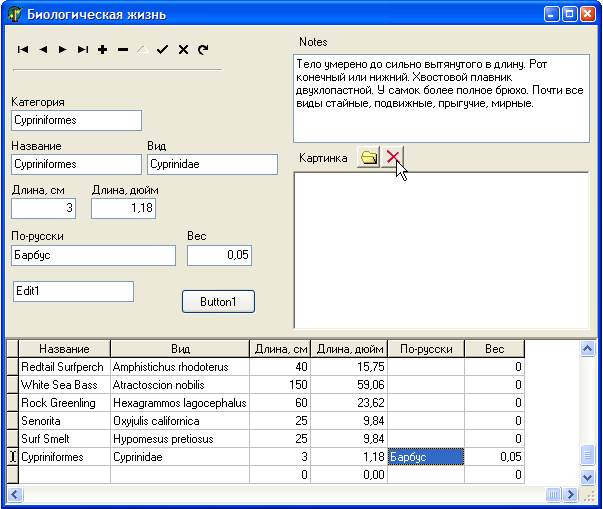
Рис. 4.8. Из записи о рыбке Барбус удалена картинка
На новой кнопке размещен Glyph с картинкой в виде красного крестика. Находящийся под ней объект, предназначенный для показа картинки пуст. Навигатор содержит активную кнопку отмены  выполненной операции по удалению картинки и активную кнопку
выполненной операции по удалению картинки и активную кнопку  сохранению произведенных изменений, давая пользователю возможность выполнить требуемое действие.
сохранению произведенных изменений, давая пользователю возможность выполнить требуемое действие.
Теперь наша программа умеет делать все намеченные процедуры.
2.5. Автономизация приложения
 2015-10-16
2015-10-16 323
323








